| Ligne 52 : | Ligne 52 : | ||
{{ {{tntn|Tuto Step}} | {{ {{tntn|Tuto Step}} | ||
|Step_Picture_00=Découper_au_laser_une_modélisation_sketchup_007_ouverture_maison_pepakura.jpg | |Step_Picture_00=Découper_au_laser_une_modélisation_sketchup_007_ouverture_maison_pepakura.jpg | ||
| − | |Step_Title= | + | |Step_Title=Ouverture du fichier DAE "maison" |
|Step_Content= | |Step_Content= | ||
}} | }} | ||
{{ {{tntn|Tuto Step}} | {{ {{tntn|Tuto Step}} | ||
|Step_Picture_00=Découper_au_laser_une_modélisation_sketchup_010_parametreprint_et_paper_settings_pepakura.jpg | |Step_Picture_00=Découper_au_laser_une_modélisation_sketchup_010_parametreprint_et_paper_settings_pepakura.jpg | ||
| − | |Step_Title= | + | |Step_Title=Parametrage de l'impression |
|Step_Content=Vous devez paramétrer votre feuille de travail et l'impression avant la transformation de votre modèle. | |Step_Content=Vous devez paramétrer votre feuille de travail et l'impression avant la transformation de votre modèle. | ||
}} | }} | ||
{{ {{tntn|Tuto Step}} | {{ {{tntn|Tuto Step}} | ||
|Step_Picture_00=Découper_au_laser_une_modélisation_sketchup_012_outil_unfold_pepakura.jpg | |Step_Picture_00=Découper_au_laser_une_modélisation_sketchup_012_outil_unfold_pepakura.jpg | ||
| − | |Step_Title= | + | |Step_Title=Utiliser l'outil "déplier" (unfold) |
| − | |Step_Content=L'outil "unfold" va produire le | + | |Step_Content=L'outil "unfold" va produire le développé de votre volume. |
}} | }} | ||
{{ {{tntn|Tuto Step}} | {{ {{tntn|Tuto Step}} | ||
|Step_Picture_00=Découper_au_laser_une_modélisation_sketchup_013_r_sultat_de_unfold.jpg | |Step_Picture_00=Découper_au_laser_une_modélisation_sketchup_013_r_sultat_de_unfold.jpg | ||
| − | |Step_Title= | + | |Step_Title=Résultat du dépliage, vérification et résolution des interférences |
| − | |Step_Content=Le patron peut comporter des interférences notamment sur les languettes de collage. Il est impératif de vérifier toutes les pièces et | + | |Step_Content=Le patron obtenu automatiquement peut comporter des interférences notamment sur les languettes de collage. Il est impératif de vérifier toutes les pièces et languettes qui peuvent se superposer et interférer dans la réalisation du projet final. |
}} | }} | ||
{{ {{tntn|Tuto Step}} | {{ {{tntn|Tuto Step}} | ||
|Step_Picture_00=Découper_au_laser_une_modélisation_sketchup_015_modifications_des_interf_rences.jpg | |Step_Picture_00=Découper_au_laser_une_modélisation_sketchup_015_modifications_des_interf_rences.jpg | ||
|Step_Picture_00_annotation={"objects":[{"type":"wfcircle","originX":"center","originY":"center","left":41.49,"top":53.49,"width":200,"height":200,"fill":"rgba(255,0,0,0)","stroke":"red","strokeWidth":15.79,"strokeDashArray":null,"strokeLineCap":"butt","strokeLineJoin":"miter","strokeMiterLimit":10,"scaleX":0.19,"scaleY":0.19,"angle":0,"flipX":false,"flipY":false,"opacity":1,"shadow":null,"visible":true,"clipTo":null,"backgroundColor":"","fillRule":"nonzero","globalCompositeOperation":"source-over","transformMatrix":null,"skewX":0,"skewY":0,"radius":100,"startAngle":0,"endAngle":6.283185307179586}],"height":"427","width":"600"} | |Step_Picture_00_annotation={"objects":[{"type":"wfcircle","originX":"center","originY":"center","left":41.49,"top":53.49,"width":200,"height":200,"fill":"rgba(255,0,0,0)","stroke":"red","strokeWidth":15.79,"strokeDashArray":null,"strokeLineCap":"butt","strokeLineJoin":"miter","strokeMiterLimit":10,"scaleX":0.19,"scaleY":0.19,"angle":0,"flipX":false,"flipY":false,"opacity":1,"shadow":null,"visible":true,"clipTo":null,"backgroundColor":"","fillRule":"nonzero","globalCompositeOperation":"source-over","transformMatrix":null,"skewX":0,"skewY":0,"radius":100,"startAngle":0,"endAngle":6.283185307179586}],"height":"427","width":"600"} | ||
| − | |Step_Title= | + | |Step_Title=Résolution des interférences |
|Step_Content=Pour y remédier, vous pouvez modifier le patron initial grâce à l'outil "divide/connect faces" | |Step_Content=Pour y remédier, vous pouvez modifier le patron initial grâce à l'outil "divide/connect faces" | ||
| + | |||
| + | En cliquant sur une" liaison verte" vous allez séparer deux éléments qui s'interféraient. | ||
}} | }} | ||
{{ {{tntn|Tuto Step}} | {{ {{tntn|Tuto Step}} | ||
|Step_Picture_00=Découper_au_laser_une_modélisation_sketchup_015_r_sultat_de_lamodification_interf_rence.jpg | |Step_Picture_00=Découper_au_laser_une_modélisation_sketchup_015_r_sultat_de_lamodification_interf_rence.jpg | ||
| − | |Step_Title= | + | |Step_Title=Résultat de la modification |
| − | |Step_Content= | + | |Step_Content=le morceau est maintenant libéré, et peut être positionné à un autre endroit |
}} | }} | ||
{{ {{tntn|Tuto Step}} | {{ {{tntn|Tuto Step}} | ||
|Step_Picture_00=Découper_au_laser_une_modélisation_sketchup_016_changement_de_la_position_de_la_piece.jpg | |Step_Picture_00=Découper_au_laser_une_modélisation_sketchup_016_changement_de_la_position_de_la_piece.jpg | ||
| − | |Step_Title= | + | |Step_Title=Changement de position de la pièce |
|Step_Content=Vous pouvez également recoller cet élément à un autre endroit qui ne créera pas d'interférences sur la patron. Cette opération doit être répétée autant de fois que nécessaire. | |Step_Content=Vous pouvez également recoller cet élément à un autre endroit qui ne créera pas d'interférences sur la patron. Cette opération doit être répétée autant de fois que nécessaire. | ||
}} | }} | ||
{{ {{tntn|Tuto Step}} | {{ {{tntn|Tuto Step}} | ||
|Step_Picture_00=Découper_au_laser_une_modélisation_sketchup_017_repositionnement_.jpg | |Step_Picture_00=Découper_au_laser_une_modélisation_sketchup_017_repositionnement_.jpg | ||
| − | |Step_Title= | + | |Step_Title=Repositionnement du patron dans la feuille |
|Step_Content=Avant d'enregistrer votre travail, il faut repositionner votre patron dans la feuille grâce aux deux outils de translation et de rotation du patron. | |Step_Content=Avant d'enregistrer votre travail, il faut repositionner votre patron dans la feuille grâce aux deux outils de translation et de rotation du patron. | ||
}} | }} | ||
{{ {{tntn|Tuto Step}} | {{ {{tntn|Tuto Step}} | ||
|Step_Picture_00=Découper_au_laser_une_modélisation_sketchup_020_enregistrement_print_to_pdf.jpg | |Step_Picture_00=Découper_au_laser_une_modélisation_sketchup_020_enregistrement_print_to_pdf.jpg | ||
| − | |Step_Title= | + | |Step_Title=Enregistrement du fichier en PDF |
| − | |Step_Content=Le logiciel Pépakura utilisé est une version d'évaluation gratuite qui ne vous permet pas d'enregistrer votre travail. Seule la licence payante le permet | + | |Step_Content=Le logiciel Pépakura utilisé est une version d'évaluation gratuite qui ne vous permet pas d'enregistrer votre travail de développé. (Seule la licence payante le permet). Cependant il est possible d'enregistrer le fichier en vectoriel au format PDF : Menu File->print to PDF. |
| + | |||
| + | Ce fichier vectoriel (grâce au paramétrage de l'impression) pourra être ouvert et modifié sur Inkscape pour pouvoir être interprété par la machine laser. | ||
}} | }} | ||
{{ {{tntn|Tuto Step}} | {{ {{tntn|Tuto Step}} | ||
|Step_Picture_00=Découper_au_laser_une_modélisation_sketchup_Sans-titre-7.jpg | |Step_Picture_00=Découper_au_laser_une_modélisation_sketchup_Sans-titre-7.jpg | ||
| − | |Step_Title= | + | |Step_Title=Ouverture du fichier sur Inkscape et sélection des traits continus |
| − | |Step_Content=Ouvrir le fichier sur le logiciel gratuit Inkscape afin de | + | |Step_Content=Ouvrir le fichier sur le logiciel gratuit Inkscape afin de modifier les épaisseurs, type et couleurs des différents tracés pour les rendre compatible avec logiciel de la découpeuse laser Trotec. |
| + | |||
| + | Pour cela, sélectionner un trait continu. Ouvrir la fenêtre: Édition/ Sélectionner même/ fond et contours. Tous les tracés identiques seront sélectionnés. | ||
}} | }} | ||
{{ {{tntn|Tuto Step}} | {{ {{tntn|Tuto Step}} | ||
|Step_Picture_00=Découper_au_laser_une_modélisation_sketchup_Sans-titre-8.jpg | |Step_Picture_00=Découper_au_laser_une_modélisation_sketchup_Sans-titre-8.jpg | ||
| − | |Step_Title= | + | |Step_Title=Modification de la couleur des tracés pour la découpe laser |
|Step_Content=Reparamétrer la couleur de ces tracés grâce à l'onglet de la fenêtre en rouge RVB 255. | |Step_Content=Reparamétrer la couleur de ces tracés grâce à l'onglet de la fenêtre en rouge RVB 255. | ||
}} | }} | ||
| Ligne 113 : | Ligne 119 : | ||
{{ {{tntn|Tuto Step}} | {{ {{tntn|Tuto Step}} | ||
|Step_Picture_00=Découper_au_laser_une_modélisation_sketchup_Sans-titre-10.jpg | |Step_Picture_00=Découper_au_laser_une_modélisation_sketchup_Sans-titre-10.jpg | ||
| − | |Step_Title= | + | |Step_Title=Modification de la couleur des tracés pointillés (- - - -) |
| − | |Step_Content=Même opération pour les pointillés. Après sélection de tous les tracés en pointillés en utilisant la méthode précédente, modifier leur couleur en vert 255. | + | |Step_Content=Même opération pour les pointillés (- - - -). Après sélection de tous les tracés en pointillés en utilisant la méthode précédente, modifier leur couleur en vert 255. |
}} | }} | ||
{{ {{tntn|Tuto Step}} | {{ {{tntn|Tuto Step}} | ||
|Step_Picture_00=Découper_au_laser_une_modélisation_sketchup_Sans-titre-11.jpg | |Step_Picture_00=Découper_au_laser_une_modélisation_sketchup_Sans-titre-11.jpg | ||
| − | |Step_Title=Modification du style des tracés pointillés | + | |Step_Title=Modification du style des tracés pointillés (- - - -) |
| − | |Step_Content=Même opération | + | |Step_Content=Enfin modifier le type de trait pour les rendre continus. |
| + | }} | ||
| + | {{ {{tntn|Tuto Step}} | ||
| + | |Step_Title=Modification du style des tracés mixte (- . - . - .) | ||
| + | |Step_Content=Même opération pour les mixte (- . - . - .). Après sélection de tous les tracés en pointillés en utilisant la méthode précédente, modifier leur couleur en bleu 255, et type de trait pour les rendre continus. | ||
}} | }} | ||
{{ {{tntn|Tuto Step}} | {{ {{tntn|Tuto Step}} | ||
Version du 30 novembre 2017 à 09:31
Sommaire
- 1 Introduction
- 2 Étape 1 - Sketchup : Exportation au format DAE
- 3 Étape 2 - Pépakura : ouverture du fichier, parametrage
- 4 Étape 3 - Ouverture du fichier DAE "maison"
- 5 Étape 4 - Parametrage de l'impression
- 6 Étape 5 - Utiliser l'outil "déplier" (unfold)
- 7 Étape 6 - Résultat du dépliage, vérification et résolution des interférences
- 8 Étape 7 - Résolution des interférences
- 9 Étape 8 - Résultat de la modification
- 10 Étape 9 - Changement de position de la pièce
- 11 Étape 10 - Repositionnement du patron dans la feuille
- 12 Étape 11 - Enregistrement du fichier en PDF
- 13 Étape 12 - Ouverture du fichier sur Inkscape et sélection des traits continus
- 14 Étape 13 - Modification de la couleur des tracés pour la découpe laser
- 15 Étape 14 - Modification du style des tracés
- 16 Étape 15 - Modification de la couleur des tracés pointillés (- - - -)
- 17 Étape 16 - Modification du style des tracés pointillés (- - - -)
- 18 Étape 17 - Modification du style des tracés mixte (- . - . - .)
- 19 Étape 18 - paramétrage des découpes et gravure sur la découpeuse laser Trotec
- 20 Commentaires
Introduction
Ce tutoriel explique comment réaliser la maquette en papier d'une modélisation sur le logiciel Sketchup.
Tous les logiciels utilisés sont gratuits, à part ceux spécifiques à la découpe laser.
- Sketchup va vous permettre de modéliser votre objet.
- Pepakura réalise le développé et créée les languettes nécessaire à l'assemblage. Si la version d’essai de Pepakura designer ne permet pas de sauvegarder, celle-ci permet tout de même de générer un fichier au format PDF de votre travail
- Inkscape permet de modifier le fichier PDF obtenu pour pouvoir être interprété par une commande numérique laser (Modèle utilisé dans ce tutoriel : Speedy500 Trotec)
Enfin, la machine de découpe laser marque sur le papier les pliages à effectuer en "montagne", en "vallée" et découpe chaque élément à coller.
La précision de la découpe laser permettant de concevoir un patron en papier qui une fois collé reproduira fidèlement le Modelage 3D réalisé sur Sketchup. Ce tutoriel démontre les possibilités de la méthode à partir d'une modélisation relativement simple. D'autres exemples réalisés suivant la même technique sont proposés en fin de tutoriel.
Matériaux
- Papier (épais 180 gr)
- Colle
Outils
Logiciels :
Machine de découpe laser (Modèle utilisé dans ce tutoriel : Speedy500 Trotec).
Étape 1 - Sketchup : Exportation au format DAE
A partir d'une modélisation réalisée sur Sketchup ou un modèle existant, exporter le modèle.
Fichier/exporter/modèle 3D, sélectionner le type DAE
Étape 4 - Parametrage de l'impression
Vous devez paramétrer votre feuille de travail et l'impression avant la transformation de votre modèle.
Étape 5 - Utiliser l'outil "déplier" (unfold)
L'outil "unfold" va produire le développé de votre volume.
Étape 6 - Résultat du dépliage, vérification et résolution des interférences
Le patron obtenu automatiquement peut comporter des interférences notamment sur les languettes de collage. Il est impératif de vérifier toutes les pièces et languettes qui peuvent se superposer et interférer dans la réalisation du projet final.
Étape 7 - Résolution des interférences
Pour y remédier, vous pouvez modifier le patron initial grâce à l'outil "divide/connect faces"
En cliquant sur une" liaison verte" vous allez séparer deux éléments qui s'interféraient.
Étape 8 - Résultat de la modification
le morceau est maintenant libéré, et peut être positionné à un autre endroit
Étape 9 - Changement de position de la pièce
Vous pouvez également recoller cet élément à un autre endroit qui ne créera pas d'interférences sur la patron. Cette opération doit être répétée autant de fois que nécessaire.
Étape 10 - Repositionnement du patron dans la feuille
Avant d'enregistrer votre travail, il faut repositionner votre patron dans la feuille grâce aux deux outils de translation et de rotation du patron.
Étape 11 - Enregistrement du fichier en PDF
Le logiciel Pépakura utilisé est une version d'évaluation gratuite qui ne vous permet pas d'enregistrer votre travail de développé. (Seule la licence payante le permet). Cependant il est possible d'enregistrer le fichier en vectoriel au format PDF : Menu File->print to PDF.
Ce fichier vectoriel (grâce au paramétrage de l'impression) pourra être ouvert et modifié sur Inkscape pour pouvoir être interprété par la machine laser.
Étape 12 - Ouverture du fichier sur Inkscape et sélection des traits continus
Ouvrir le fichier sur le logiciel gratuit Inkscape afin de modifier les épaisseurs, type et couleurs des différents tracés pour les rendre compatible avec logiciel de la découpeuse laser Trotec.
Pour cela, sélectionner un trait continu. Ouvrir la fenêtre: Édition/ Sélectionner même/ fond et contours. Tous les tracés identiques seront sélectionnés.
Étape 13 - Modification de la couleur des tracés pour la découpe laser
Reparamétrer la couleur de ces tracés grâce à l'onglet de la fenêtre en rouge RVB 255.
Étape 14 - Modification du style des tracés
modifiez également le style des tracés sélectionnés avec l'onglet "style du contour". épaisseur 0.01 px opacité 100%
Étape 15 - Modification de la couleur des tracés pointillés (- - - -)
Même opération pour les pointillés (- - - -). Après sélection de tous les tracés en pointillés en utilisant la méthode précédente, modifier leur couleur en vert 255.
Étape 16 - Modification du style des tracés pointillés (- - - -)
Enfin modifier le type de trait pour les rendre continus.
Étape 17 - Modification du style des tracés mixte (- . - . - .)
Même opération pour les mixte (- . - . - .). Après sélection de tous les tracés en pointillés en utilisant la méthode précédente, modifier leur couleur en bleu 255, et type de trait pour les rendre continus.
Étape 18 - paramétrage des découpes et gravure sur la découpeuse laser Trotec
Dans la bibliothèque des matière, modifier les différents paramètres d'usinage comme sur le tableau ci-contre.
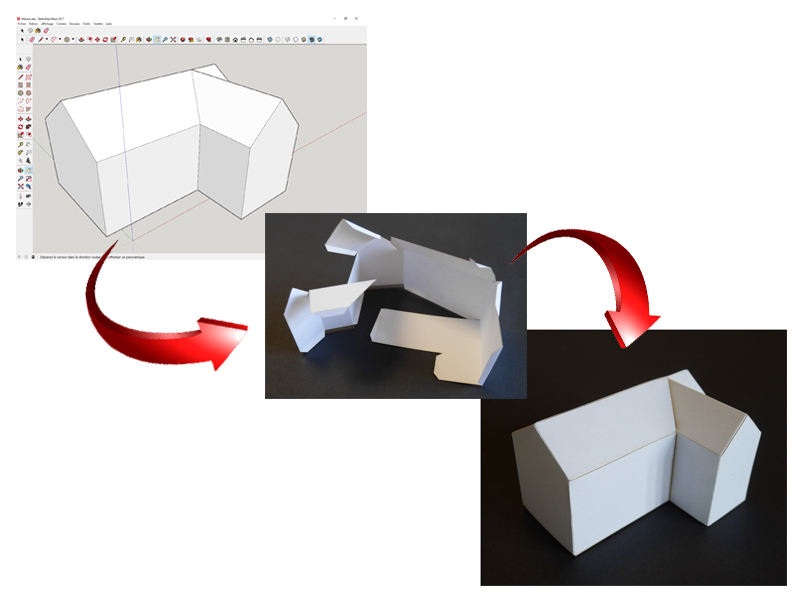

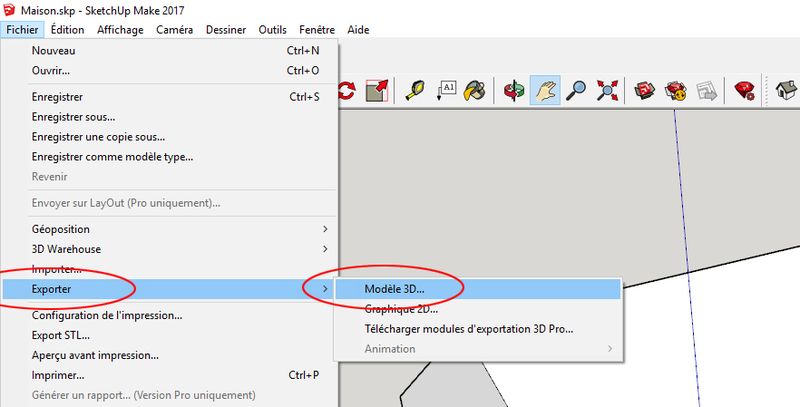
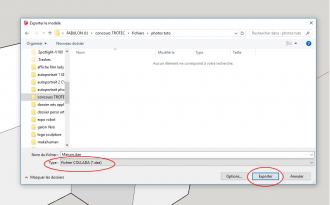
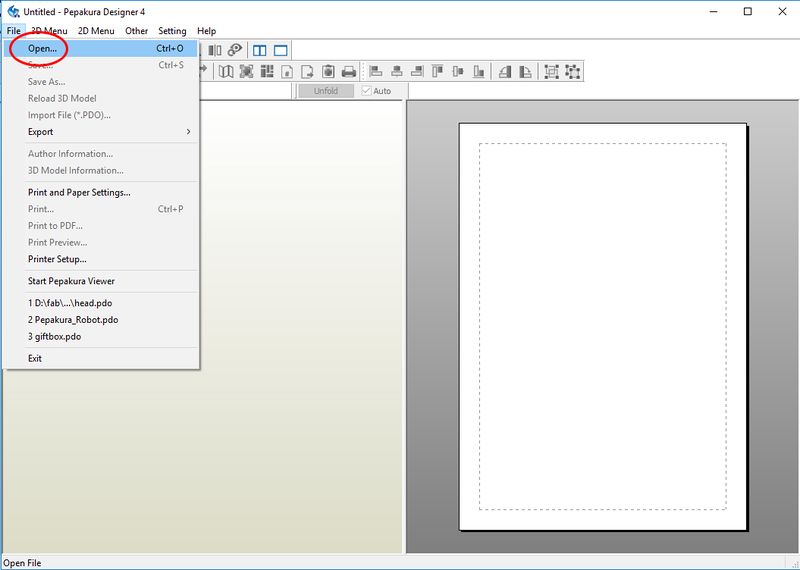

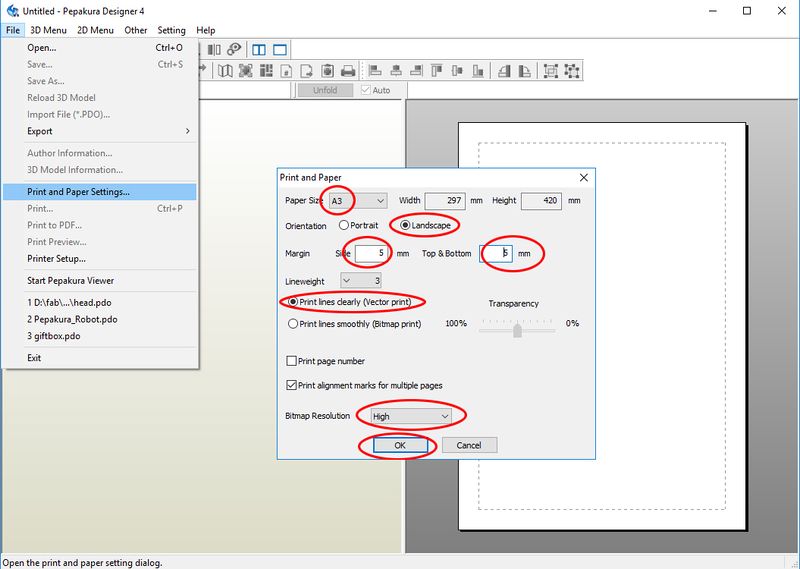
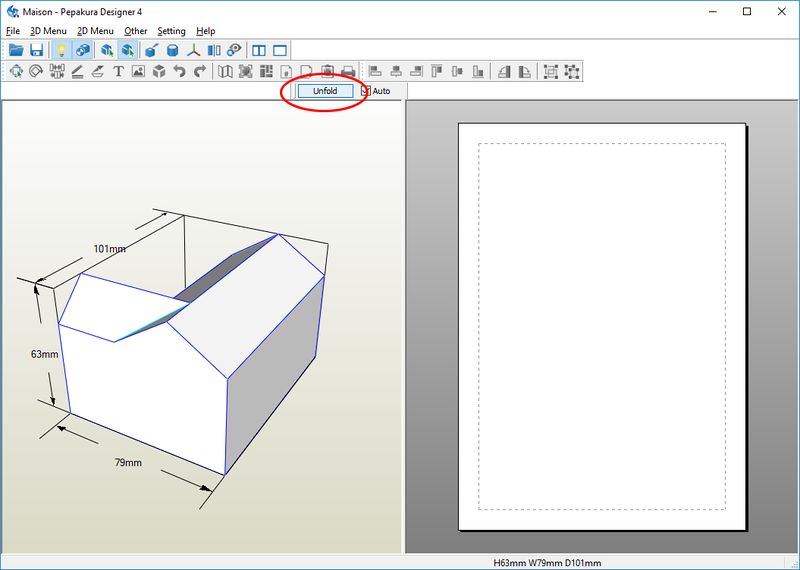
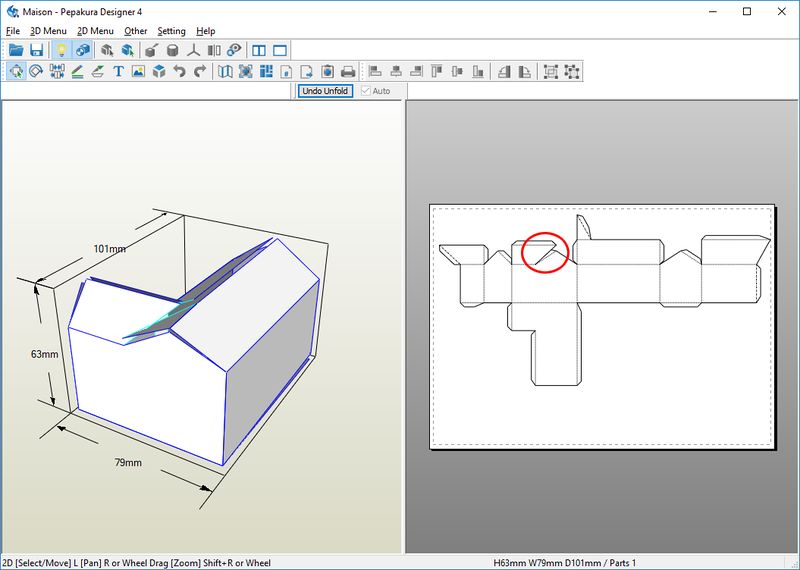
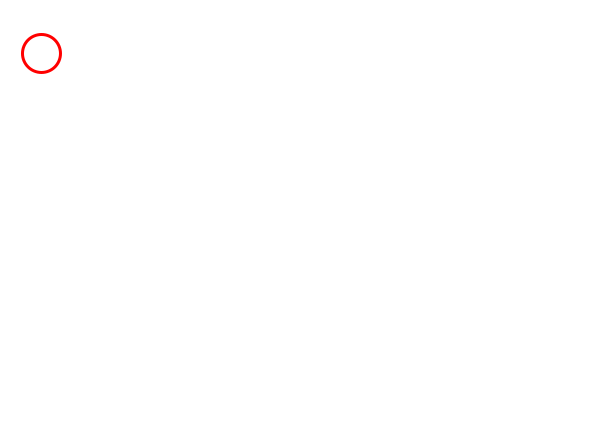
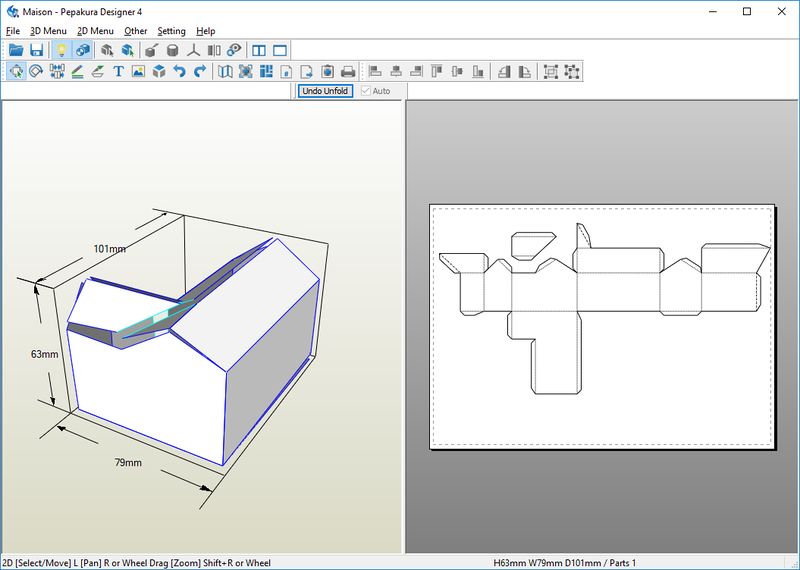
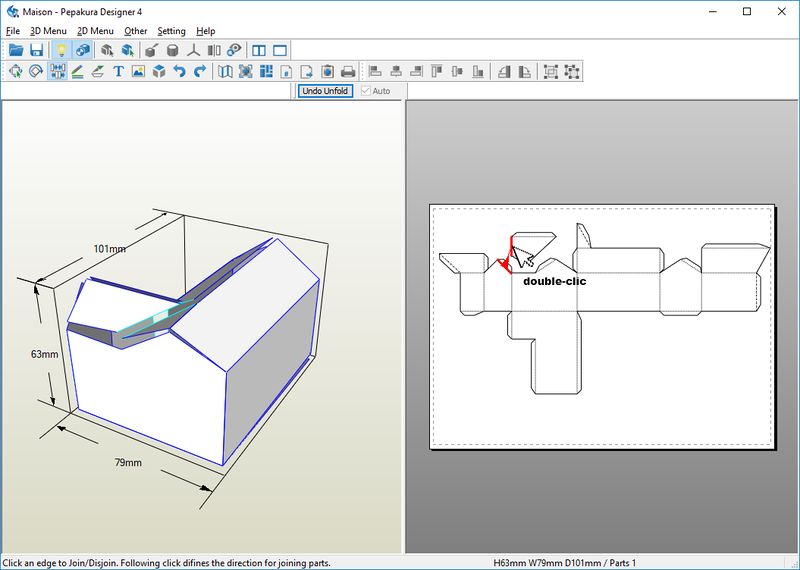
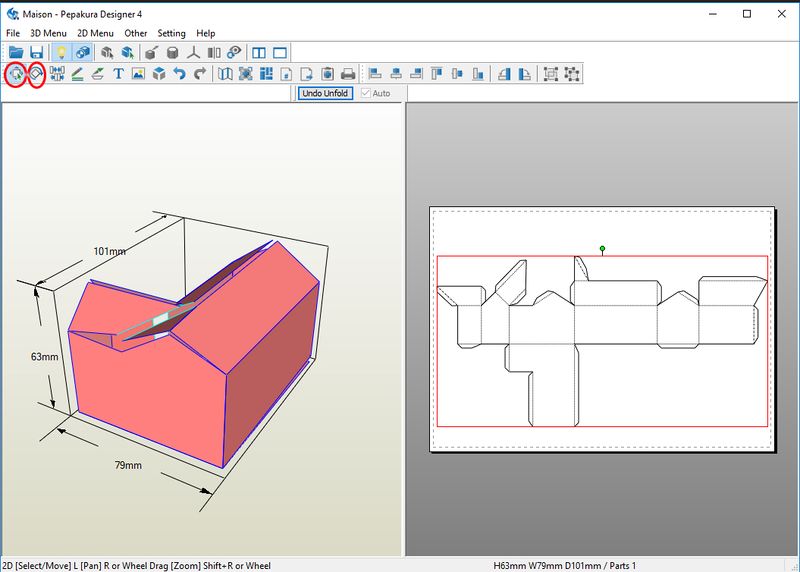
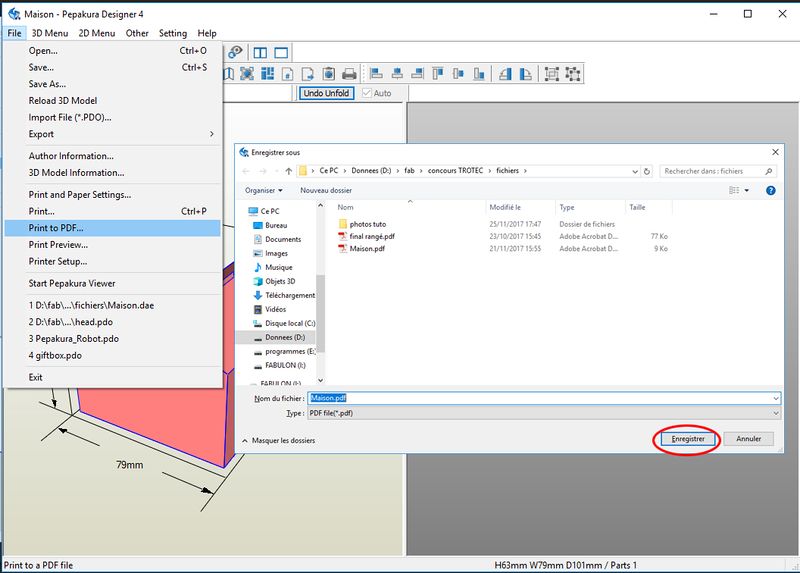



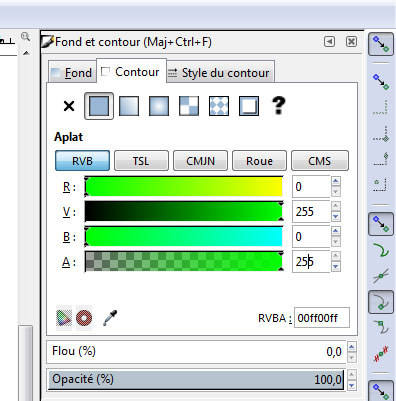

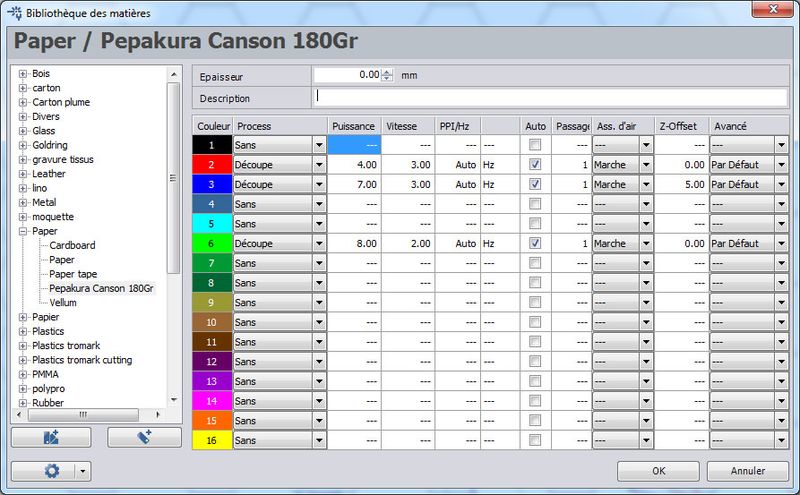
 Français
Français English
English Deutsch
Deutsch Español
Español Italiano
Italiano Português
Português